儘管控制 Onn TV 的方式有多種,但遠端應用程式是最省時且最簡單的選擇。該應用程式模仿 Onn TV 實體遙控器的功能,以便您可以輕鬆使用它。您只需安裝相應的遠端應用程式並將其與您的Onn TV配對即可。透過仔細閱讀本文,您將了解使用遠端應用程式控制 Onn TV 的過程。
使用 Roku 應用程式控制 Onn Roku TV
首先,將 Onn Roku 電視連接至 WiFi。確保它與 Android 或 iPhone 連接到同一無線連接。
1.從智慧型手機的Play Store或App Store下載Roku 應用程式。
2. 運行Roku 應用程式並點擊允許以授予儲存權限。
3.使用您帳戶的有效憑證登入Roku 應用程式。如果您不記得這些詳細信息,請點擊“繼續以訪客身份”選項。
4. 應用程式載入其主頁後,找到並點擊「裝置」按鈕。
5. 應用程式將開始搜尋附近的 WiFi 連線裝置。
6.從清單中選擇您的Onn Roku TV以與應用程式配對。
7. 配對後,您可以看到「已連線」狀態,包括「遠端」圖示。
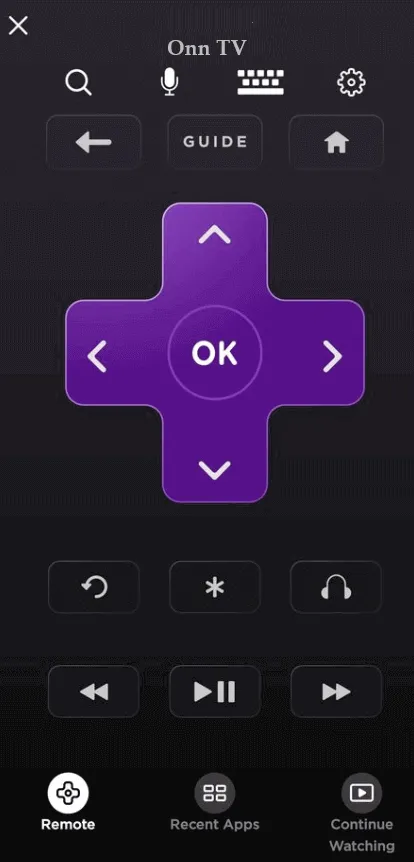
8. 點選遠端圖示載入遠端介面。使用可用的圖示控制您的 Onn Roku TV。
使用 Google TV 應用程式控制 Android 或 Google TV Box
ONN Android TV 或 Google TV 4K 機上盒由 Android 提供支援。如果您已將此盒子連接到電視,則 Google TV 應用程式可用作虛擬遙控器。為此,請將 Onn 電視盒連接到與手機相同的 WiFi。
1. 在大多數 Android 裝置上,您可以看到預先載入的Google TV應用程式。如果不可用,請從Play 商店安裝應用程式。如果您有 iPhone,則可以從App Store取得該應用程式。
2. 運行應用程式並遵守應用程式策略。
3. 在應用程式的主頁上,點選「遠端」或「連線」圖示。
4. 檢查彈出視窗權限,以便應用程式開始掃描可用裝置。
5.從清單中選擇您的Onn 電視盒名稱。
6. 結果,Onn TV 盒子連接的電視螢幕上將出現一個代碼。
7.在應用程式上輸入代碼,然後按配對按鈕。
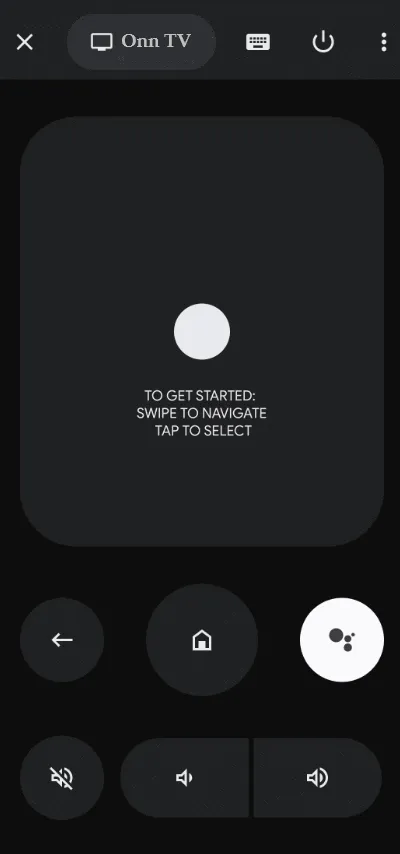
8. Google TV 應用程式將與 Onn TV 裝置配對。打開遠端介面,可以看到電視控製圖示。用它來控制您的 Onn TV。
使用紅外線遙控應用程式控制 Onn 高清 LED 電視
上述遠端應用程式不支援 Onn 非智慧型電視。如果您擁有一台舊 Onn 電視,您可以嘗試使用紅外線遙控應用程式來操作它。唯一的要求是您有一部帶有紅外線發射器的 Android 手機。如果是這樣,請在您的 Android 手機上安裝 IR 遠端應用程式並運行它。
將智慧型手機指向 Onn TV,然後點選電源圖示。如果您的 Onn TV 偵測到來自紅外線遙控應用程式的訊號,它將關閉電視。手動開啟 Onn TV 電源,然後按應用程式中的其餘按鍵來操作電視。
以下列表包含可有效操作 Onn TV 功能的紅外線遙控應用程序,
發佈留言